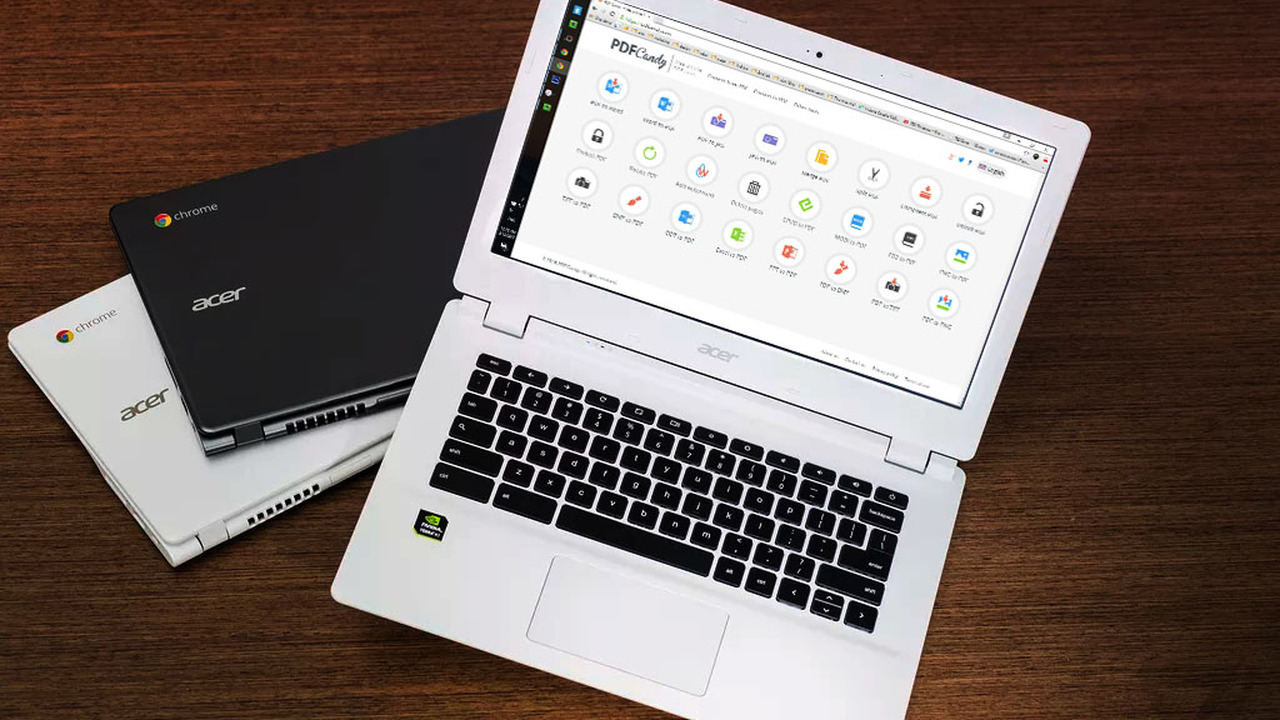TNS đã giới thiệu khá nhiều dịch vụ chỉnh sửa PDF và và PDFCandy là sự lựa chọn mới mà mình muốn giới thiệu trong bài viết này.
PDFCandy mang nhiều đặc điểm nổi bật:
– Miễn phí, không tài khoản.
– Hỗ trợ nhiều ngôn ngữ, kể cả tiếng Việt.
– Hỗ trợ sử dụng trên bất kỳ nền tảng (web) .
– Hỗ trợ chỉnh sửa trên desktop với phiên bản dành cho Windows.
– Hỗ trợ chọn file lưu trữ trên nhiều dịch vụ đám mây (Google Drive, Dropbox).
Bạn vào trang chủ dịch vụ có địa chỉ là https://pdfcandy.com/ sẽ thấy 38 công cụ chỉnh sửa. Để thuận tiện, PDFCandy nhóm các công cụ chỉnh sửa theo.
1. Chuyển đổi từ PDF:
Nhóm này bao gồm các công cụ cho phép chuyển đổi sang nhiều định dạng từ PDF.
– PDF sang Word: Cho phép chuyển đổi PDF sang tập tin văn bản Word định dạng DOC. Trước tiên, bạn chọn file tải lên dịch vụ bằng một trong các hình thức.
+ Kéo thả.
+ Chọn file lưu trữ trên Dropbox, Google Drive.
Quá trình chuyển đổi diễn ra tự động ngay sau khi upload. Hoàn tất, bạn bấm Tải về để lưu vào máy hay bấm biểu tượng Dropbox, Google Drive để lưu lên dịch vụ đám mây này.
– PDF sang BMP: Chuyển đổi PDF thành định dạng ảnh BMP.
+ Tiếp theo, bạn chọn chất lượng ảnh chuyển đổi > bấm Chuyển PDF.
+ Quá trình chuyển đổi nhanh hay chậm phụ thuộc vào dung lượng, chất lượng ảnh chọn và số lượng trang của file.
+ Hoàn tất, bạn tải file ảnh về máy hay lưu lên đám mây.
Dịch vụ trích xuất và chuyển đổi từng trang trên file. Khi tải về, nó sẽ được đóng gói trong file nén zip.
– PDF sang JPG: Chuyển đổi PDF thành định dạng ảnh JPG.
– PDF sang PNG: Chuyển đổi PDF sang định dạng ảnh PNG.
– PDF sang RTF: Tạo file văn bản RTF từ PDF được chuyển đổi.
– Trích xuất hình ảnh: Cho phép trích xuất những hình ảnh có trong PDF.
– Trích xuất văn bản: Cho phép trích xuất văn bản trong PDF và lưu trong định dạng TXT.
2. Chuyển đổi sang PDF:
Nhóm này bao gồm các công cụ cho phép bạn tạo PDF từ nhiều loại file khác nhau.
– Word sang PDF: Chuyển đổi file văn bản DOC thành PDF. Sau khi chuyển đổi, bạn có thể xem thông tin và thực hiện một số chức năng chỉnh sửa khác (tiêu đề, chủ đề, thời gian tạo,…)
– Excel sang PDF: Chuyển đổi tập tin bảng tính Excel định dạng xls, xlsx thành PDF.
– PPT sang PDF: Chuyển đổi file trình bày PowerPoint định dạng ppt, pptx thành PDF.
– RTF sang PDF: Chuyển đổi file văn bản định dạng RTF thành PDF.
– ODT sang PDF: Cho phép chuyển đổi định dạng văn bản OpenOffice là odt thành PDF.
– ePUB sang PDF: Chuyển đổi định dạng sách điện tử ePUB thành PDF. Sau khi chọn file tải lên dịch vụ, bạn thiết lập thuộc tính cho PDF kết quả gồm chọn khoảng cách lề và định dạng trang. Sau cùng, bấm Chuyển đổi sang PDF và tải về.
– MOBI sang PDF: Chuyển đổi sách điện tử định dạng MOBI thành PDF.
– PNG sang PDF: Tạo file PDF từ các hình ảnh định dạng PNG. Sau khi tải file lên, bạn có thể sắp xếp vị trí cho các ảnh > bấm Chuyển đổi x file. Hoàn tất, lưu về máy hay chỉnh sửa thêm.
– JPG sang PDF: Cho phép tạo PDF từ các hình ảnh định dạng JPG.
– TIFF sang PDF: Chuyển đổi file ảnh TIFF thành PDF.
– HTML sang PDF: Chuyển đổi file HTM, HTML thành PDF.
3. Công cụ khác:
Nhóm này gồm các công cụ chỉnh sửa nâng cao.
– Nén PDF: Bạn bấm vào để thực hiện giảm dung lượng cho file PDF. Khi nén xong, dịch vụ sẽ hiển thị dung lượng trước và sau khi nén để bạn kiểm tra.
– Chia PDF: Tạo nhiều file PDF mới được tách từ các trang trên PDF bạn chọn. Sau khi tải file lên dịch vụ, bạn chọn hình thức tách.
+ Nhiều trang: Tùy chọn cho phép tạo PDF từ một hay nhiều trang liên tiếp. Thí dụ, bạn muốn tạo PDF trang 1, 5, 10 thì nhập các con số này. Hoặc 1-5 để tạo PDF từ trang 1 đến trang 5,…
Sau cùng, bấm Chia PDF và nhận file.
– Nối PDF: Cho phép tạo PDF mới được gộp từ nhiều file PDF khác nhau. Sau khi tải file lên, bạn có thể sắp xếp vị trí, thêm hoặc bỏ bớt file. Sau đó, bấm Nối x file và tải về.
II. Trên Windows:
Bên cạnh phiên bản web, dịch vụ còn hỗ trợ người dùng chỉnh sửa PDF trên máy tính Windows với đầy đủ chức năng dưới dạng phần mềm có tên gọi PDFCandy Desktop.
Bạn vào đây hay liên kết trực tiếp này để tải về và cài đặt vào máy.
1. Đặc điểm:
– Bảo mật 100% khi xử lý dữ liệu ngay trên máy tính.
– Hỗ trợ chuyển đổi, nối nhiều file cùng lúc.
– Chuyển đổi, cắt hoặc nối file mọi dung lượng và không giới hạn.
– Hỗ trợ nhận dạng văn bản, tạo tài liệu có thể chỉnh sửa.
– Xử lý file bất cứ khi nào và bất cứ đâu bạn cần.
– Chuyển đổi chất lượng cao tài liệu PDF sang định dạng DOC có thể chỉnh sửa.
2. Sử dụng:
Cách sử dụng không có gì khó khăn và khác biệt gì so với phiên bản web. Có một điểm khác biệt là bạn có thể chọn nhiều file cùng lúc để chỉnh sửa, chuyển đổi.
Lưu ý: Giới hạn phiên bản desktop là chỉ cho dùng thử. Nếu thích và sử dụng lâu dài, bạn có thể mua luôn phần mềm đang có giá khuyến mãi là 11,95$ (271 ngàn đồng).